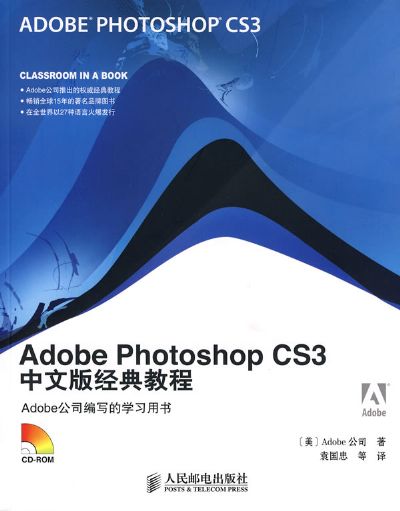基本介紹
基本信息,編輯推薦,圖書目錄,1-7課,8-14課,常用尺寸,
基本信息
字 數: 454000
版 次: 1
頁 數: 316
開 本: 16開
印 次: 1
紙 張: 膠版紙
包 裝: 平裝
所屬分類: 圖書 >> 計算機/網路 >> 圖形圖像 多媒體 >> Photoshop
定價:¥39.00
編輯推薦
Adobe公司推出的權威經典教程,暢銷全球15年的著名品牌圖書,在全世界以27種語言火爆發行。
圖書目錄
1-7課
第1課 熟悉工作區
1.1 開始在Adobe Photoshop中工作
1.1.1 啟動Photoshop並打開一個檔案
1.1.2 用Adobe Bridge打開檔案
1.2 使用工具
1.2.1 選擇和使用工具箱中的工具
1.2.2 選擇和使用隱藏的工具
1.2.3 結合使用鍵盤和工具選項
1.2.4 修改選區
1.3 使用工具選項欄和其他調板
1.3.1 預覽並打開另一個檔案
1.3.2 在工具選項欄中設定工具屬性
1.3.3 使用調板和調板選單
1.4 在Photoshop中還原操作
1.4.1 還原單個操作
1.4.2 還原多個操作
1.4.3 使用上下文選單
1.4.4 再談調板和調板位置
1.4.5 展開和摺疊調板
1.4.6 有關工具箱和工具選項欄的注意事項
1.5 自定工作區
1.6 使用Photoshop幫助
1.7 使用Adobe在線上服務
1.8 複習題
1.9 複習題答案
第2課 照片校正基礎
2.1 修飾策略
2.1.1 組織高效的任務序列
2.1.2 根據使用圖像的方式調整處理流程
2.2 解析度和圖像尺寸
2.3 概述
2.4 修齊和裁剪圖像
2.5 使用自動調整
2.6 手工調整色調範圍
2.7 消除色偏
2.8 替換圖像中的顏色
2.9 用“減淡”工具調整明度
2.10 使用海綿工具調整飽和度
2.11 套用USM濾鏡
2.12 比較手工調整和自動調整的結果
2.13 保存用於四色印刷的圖像
2.14 複習題
2.15 複習題答案
第3課 修飾和修復
3.1 概述
3.2 使用仿製圖章工具修復特定區域
3.3 使用污點修復畫筆工具
3.4 使用修復畫筆和修補工具
3.4.1 使用修復畫筆除掉瑕疵
3.4.2 快照和“歷史記錄”調板狀態
3.4.3 創建快照
3.4.4 使用修補工具
3.4.5 使用歷史記錄畫筆工具選擇性地重新修訂
3.5 在獨立的圖層中進行修飾
3.5.1 在複製圖層上使用修復畫筆
3.5.2 在獨立的圖層中進行修補和柔化
3.6 複習題
3.7 複習題答案
第4課 使用選區
4.1 選擇和選取工具
4.2 概述
4.2.1 用魔棒工具進行選擇
4.2.2 使用魔棒工具選擇某種顏色的區域
4.2.3 移動選區
4.3 結合使用魔棒和其他選取工具
4.4 選擇橢圓和圓形區域
4.4.1 創建選框時調整其位置
4.4.2 用鍵盤快捷鍵移動選中的像素
4.4.3 用方向鍵進行移動
4.4.4 從中心點開始選擇
4.4.5 移動和修改選區中的像素
4.4.6 移動的同時進行複製
4.5 使用套索工具進行選擇
4.6 旋轉選區
4.7 使用磁性套索工具進行選擇
4.8 裁剪圖像和擦除選區中的像素
4.9 快速選擇
4.9.1 隔離並保存選區
4.9.2 創建柔和的投影
4.10 複習題
4.11 複習題答案
第5課 圖層基礎
5.1 圖層簡介
5.2 概述
5.3 使用圖層調板
5.3.1 重命名和複製圖層
5.3.2 查看圖層
5.3.3 選擇並刪除圖層中的像素
5.4 重新排列圖層
5.4.1 修改圖層的不透明度和模式
5.4.2 連結圖層
5.4.3 添加漸變圖層
5.4.4 添加文本
5.4.5 套用圖層樣式
5.4.6 更新圖層樣式
5.4.7 增大投影的深度
5.5 拼合併保存檔案
5.6 複習題
5.7 複習題答案
第6課 蒙版和通道
6.1 使用蒙版和通道
6.2 概述
6.3 創建快速蒙版
6.4 編輯快速蒙版
6.4.1 通過擦除蒙版區域來增大選區
6.4.2 通過增大蒙版區域來減小選區
6.5 將選區存儲為蒙版
6.6 查看通道
6.7 調整通道
6.8 將蒙版作為選區載入
6.9 對蒙版套用濾鏡
6.10 使用漸變蒙版來套用效果
6.11 調整畫布大小
6.12 抽出紙張紋理
6.13 在文檔之間移動圖層
6.14 使用調整圖層著色
6.15 編組和剪貼圖層
6.16 將存儲的選區用作蒙版
6.17 將文字用作蒙版
6.18 複習題
6.19 複習題答案
第7課 校正和改善數字照片
7.1 概述
7.2 相機原始數據檔案
7.3 處理相機原始數據檔案
7.3.1 打開相機原始圖像
7.3.2 調整白平衡和曝光度
7.3.3 調整銳化程度
7.3.4 讓多幅圖像的設定同步
7.3.5 保存對相機原始數據的修改
7.4 校正數字照片
7.4.1 執行陰影/高光調整
7.4.2 消除紅眼
7.4.3 減少雜色
7.4.4 銳化邊緣
7.5 使用消失點透視來編輯圖像
7.5.1 定義格線
7.5.2 編輯圖像中的對象
7.6 校正圖像扭曲
7.7 創建PDF
7.8 複習題
7.9 複習題答案
8-14課
第8課 文字設計
8.1 關於文字
8.2 概述
8.3 使用文字創建剪貼蒙版
8.3.1 添加參考線以方便放置文字
8.3.2 添加點文字
8.3.3 創建剪貼蒙版並套用投影效果
8.4 使用文字創建設計元素
8.5 使用互動式格式化控制項
8.6 點文字變形
8.7 設計段落文字
8.7.1 使用參考線來幫助放置段落
8.7.2 添加來自注釋中的段落文字
8.7.3 添加最後兩行
8.7.4 添加直排文字
8.8 圖層變形
8.8.1 將圖層組合成智慧型對象
8.8.2 智慧型對象變形
8.9 複習題
8.10 複習題答案
第9課 矢量繪製技巧
9.1 點陣圖圖像和矢量圖
9.2 路徑和鋼筆工具
9.3 概述
9.4 在作品中使用路徑
9.4.1 繪製形狀輪廓
9.4.2 將選區轉換為路徑
9.4.3 將路徑轉換為選區
9.4.4 將選區轉換為圖層
9.5 為背景創建矢量對象
9.5.1 繪製可縮放的形狀
9.5.2 取消選擇路徑
9.5.3 形狀圖層
9.5.4 從形狀圖層中剔除形狀
9.6 使用自定形狀
9.7 導入智慧型對象
9.7.1 添加玩具店名稱
9.7.2 掃尾工作
9.8 複習題
9.9 複習題答案
第10課 高級圖層技術
10.1 概述
10.2 使用形狀剪貼圖層
10.3 設定消失點格線
10.4 自定義鍵盤快捷鍵
10.5 置入作品
10.6 對智慧型對象套用濾鏡
10.7 添加圖層樣式
10.8 置入位於側面的設計元素
10.9 在透視模式下貼上
10.10 添加調整圖層
10.11 使用圖層複合
10.12 管理圖層
10.13 拼合包含多個圖層的圖像
10.14 合併圖層和圖層組
10.15 蓋印圖層
10.16 使用Photoshop創建動畫效果
10.17 複習題
10.18 複習題答案
第11課 高級合成技術
11.1 概述
11.2 自動化多步任務
11.2.1 打開並裁剪檔案
11.2.2 為記錄動作做準備
11.2.3 記錄新的動作組
11.2.4 對單個檔案播放動作
11.2.5 對一批檔案播放動作
11.3 套用智慧型濾鏡
11.4 建立四圖組合畫
11.4.1 添加參考線
11.4.2 讓圖像與參考線對齊
11.4.3 存儲選區
11.5 手工給選區著色
11.5.1 給選區去色
11.5.2 創建一個圖層並選擇混合模式
11.5.3 套用著色效果
11.5.4 合併圖層
11.6 修改色彩平衡
11.7 套用濾鏡
11.7.1 套用“繪畫塗抹”濾鏡
11.7.2 套用“旋轉扭曲”濾鏡
11.8 移動選區
11.9 創建鏤空效果
11.10 使圖像的顏色方案一致
11.11 複習題
11.12 複習題答案
第12課 處理用於Web的圖像
12.1 概述
12.2 設定Web設計工作區
12.3 創建切片
12.3.1 選擇切片及設定切片
12.3.1 選項
12.3.2 創建導覽按鈕
12.3.3 創建基於圖層的切片
12.4 添加動畫
12.4.1 創建動畫GIF
12.4.2 添加圖層位置和透明度過渡幀
12.5 創建基於圖層樣式的動畫
12.6 導出HTML和圖像
12.7 添加互動性
12.8 複習題
12.9 複習題答案
第13課 處理科學圖像
13.1 概述
13.2 在Adobe Bridge中查看和編輯檔案
13.2.1 定製Adobe Bridge視圖和工作區
13.2.2 使用Bridge組織和搜尋元素
13.2.3 給對象評級和歸組為堆疊
13.2.4 查看檔案信息
13.3 提高圖像的亮度和顏色飽和度
13.4 突出要處理的地圖區域
13.5 添加自定義框線
13.6 測量對象和數據
13.6.1 使用測量工具
13.6.2 測量不規則形狀
13.6.3 測量直線
13.7 導出測量結果
13.8 創建橫截面
13.9 使用消失點濾鏡在透視模式下測量
13.10 添加圖例
13.11 創建幻燈片放映
13.12 複習題
13.13 複習題答案
第14課 生成和列印一致的顏色
14.1 重現顏色
14.2 概述
14.3 指定色彩管理設定
14.4 校樣圖像
14.5 找出溢色
14.6 調整圖像並列印校樣
14.7 將圖像作為分色保存
14.8 列印
14.9 複習題
14.10 複習題答案
常用尺寸
名片
橫版:90×55mm<方角> 85×54mm<圓角>
豎版:50×90mm<方角> 54×85mm<圓角>
方版:90×90mm 90×95mm
IC卡 85×54MM
三折頁廣告
標準尺寸: (16k)210mm × 285mm
普通宣傳冊
標準尺寸: (16k)210mm × 285mm
檔案封套
標準尺寸:220mm × 305mm
招貼畫
標準尺寸:540mm × 380mm
掛旗
標準尺寸:8開 376mm × 265mm
4開 540mm × 380mm
手提袋
標準尺寸:400mm × 285mm × 80mm
信紙 便條
標準尺寸:185mm × 260mm 210mm × 285mm
信封
小號:220×110mm 中號:230×158mm
大號:320×228mm D1:220×110mm
C6:114×162mm
桌旗
210×140mm (與桌面成75度夾角)
豎旗
750×1500mm
大企業司旗
1440×960mm 960×640mm (中小型)
正度紙張:787×1092mm
開數(正度) 尺寸 單位(mm)
全開 781×1086
2開 530×760 3開 362×781
4開 390×543 6開 362×390
8開 271×390
16開 195×271
註:成品尺寸=紙張尺寸-修邊尺寸
大度紙張:850×1168mm
開數(正度) 尺寸 單位(mm)
全開 844×1162
2開 581×844 3開 387×844
4開 422×581 6開 387×422
8開 290×422
註:成品尺寸=紙張尺寸-修邊尺寸
常見開本尺寸(單位:mm)
開本尺寸:787 × 1092
對開:736 × 520
4開:520 × 368
8開:368 × 260
16開:260 × 184
32開:184 × 130
開本尺寸(大度):850 × 1168
對開:570 × 840
4開:420 × 570
8開:285 × 420
16開:210 × 285
32開:203 × 140
正度紙張:787×1092mm
開數(正度) 尺寸 單位(mm)
全開 781×1086
2開 530×760
3開 362×781
4開 390×543
6開 362×390
8開 271×390
16開 195×271
註:成品尺寸=紙張尺寸-修邊尺寸
大度紙張:850×1168mm
開數(正度) 尺寸 單位(mm)
全開 844×1162
2開 581×844
3開 387×844
4開 422×581
6開 387×422
8開 290×422
註:成品尺寸=紙張尺寸-修邊尺寸
16開
大度:210×285
正度:185×260
8開
大度:285×420
正度:260×370
4開
大度:420×570
正度:370×540
2開
大度:570×840
正度:540×740
全開
大:889×1194
小:787×1092